Masovno uređivanje svojstva stavke liste
Applies To
Izdanje pretplate na SharePoint Server SharePoint Server 2019 SharePoint u sistemu Microsoft 365 Microsoft Lists Microsoft SyntexUredite svojstva nekih stavki liste odjednom pomoću okna Detalji. Promene zatim mogu da se sačuvaju bez napuštanja liste ili biblioteke.
Napomene:
-
SharePoint Server izdanje za pretplatu korisnici mogu imati drugačije iskustvo počevši od ispravke SharePoint Server izdanje za pretplatu verzije 22H2. Ova funkcionalna ispravka je uključena u javnu ispravku iz septembra 2022. za SharePoint Server izdanje za pretplatu, kao i sve buduće javne ispravke za SharePoint Izdanje za pretplatu.
-
Ako ispravka funkcije verzije 22H2 nije instalirana, dugme Uredi se neće pojaviti na traci sa alatkama.
-
Ako je instalirana ispravka funkcije verzije 22H2 i administrator farme je konfigurisao da se farma koristi u krugu izdanja funkcije "Standardno izdanje", imaćete pristup samo prethodnom ponašanju dokumentovanom u ovom članku, bez dugmeta "Uredi" na traci sa alatkama liste kada je izabrano više stavki liste. SharePoint Server izdanje za pretplatu farme podrazumevano su u krugu za izdanje "Standardno izdanje".
-
Ako je instalirana ispravka funkcije verzije 22H2 i administrator farme je konfigurisao da se farma koristi u krugu za izdanje funkcije "Rano izdanje", dugme Uredi će se pojaviti na traci sa alatkama kada izaberete više stavki liste da bi iskustvo masovnog uređivanja bilo lakše za otkrivanje. Administratori SharePoint farme mogu da izaberu krug izdanja funkcija za SharePoint Server izdanje za pretplatu farme tako što će otići na stavku Postavke sistema > Postavke sistema > Funkcije izdanja.
-
-
Ako je instalirana ispravka funkcije verzije 23H1 ili novija, onda će se dugme Uredi pojaviti na traci sa alatkama kada izaberete više stavki liste da biste olakšali otkrivanje iskustva masovnog uređivanja. Ova funkcionalnost će biti omogućena bez obzira na to da li je administrator farme konfigurisao da se farma koristi u krugu izdanja za funkcije "Rano izdanje" ili "Standardno izdanje".
Uređivanje više stavki odjednom
-
Izaberite dve ili više stavki ili datoteka na listi ili u biblioteci.
-
Izaberite ikonu informacija na komandnoj traci da biste otvorili okno sa detaljima.
-
Unesite neke nove vrednosti u oblast masovnog uređivanja svojstava .
-
Sačuvajte da biste primenili nove vrednosti na sve izabrane stavke.
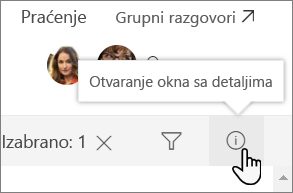
Savet: Primena novih vrednosti na više stavki u isto vreme ponekad se naziva masovno uređivanje metapodataka.










